windows未分配磁盘重放到c盘 怎么让C盘获得未分配的空间
更新时间:2023-09-29 09:01:44作者:xtyang
windows未分配磁盘重放到c盘,在使用Windows操作系统时,我们经常会遇到C盘空间不足的问题,而有时候我们可能会发现磁盘中存在一些未分配的空间,但却无法直接将其分配给C盘。如何让C盘获得这些未分配的空间呢?本文将详细介绍这个问题的解决方法。无论是通过磁盘管理工具进行合并或扩展分区,还是利用第三方软件进行操作,我们都可以轻松地将未分配的磁盘空间重放到C盘,从而解决C盘空间不足的困扰。接下来让我们一起来了解具体的操作步骤吧。
操作方法:
1.选择磁盘管理
打开电脑,在开始菜单,右键选择磁盘管理。
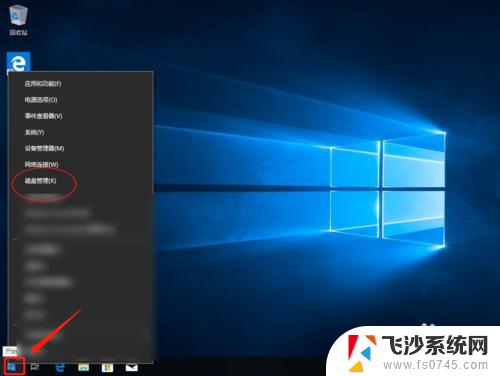
2.找到C盘后相邻空间
在磁盘管理界面,C盘之后有个未分配的空间。它们是相邻在一起的,中间没有D盘或者是E盘。说明这个未分配空间可以合并。
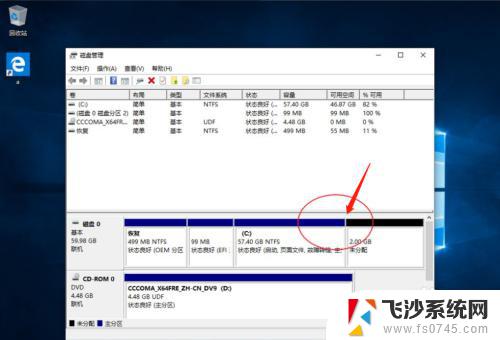
3.在C盘点击扩展卷
点击C盘的盘符,在弹出的选项里点击扩展卷。如果未分配空间和C盘不相邻,那么会看到扩展卷是灰色的,无法点击。
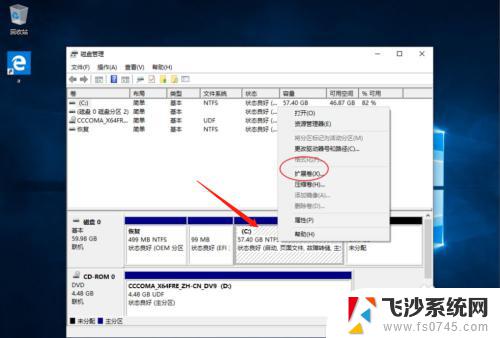
4.扩展卷设置向导
在打开的扩展卷设置向导中,直接点击下一步。
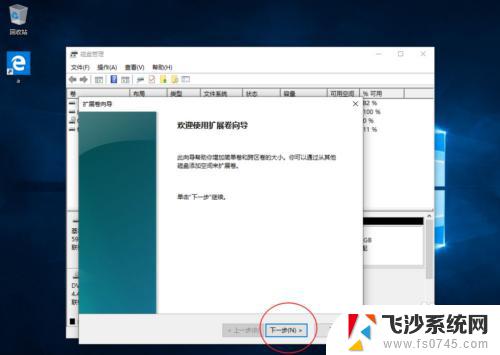
5.为C盘扩展空间
在打开的扩展卷向导页面,选择要给C盘扩展的空间量。点击下一步。

6.点击完成扩展卷
在弹出的完成扩展卷向导页面,点击完成,完成扩展卷向导。

7.完成C盘空间扩展
回到磁盘管理的界面,可以查看C盘空间已经扩展。
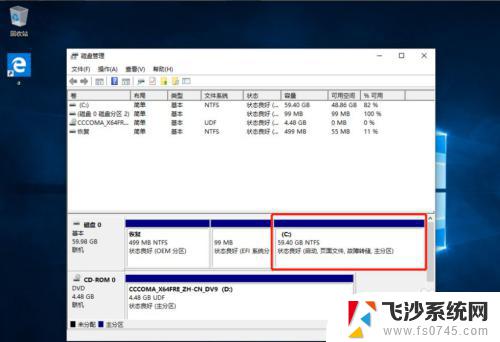
以上就是将未分配磁盘重新映射到C盘的全部内容,如果您遇到此类问题,可以按照以上步骤进行解决,希望这能帮到您。
windows未分配磁盘重放到c盘 怎么让C盘获得未分配的空间相关教程
-
 e盘分区给c盘 如何将其他磁盘的空间分配给C盘
e盘分区给c盘 如何将其他磁盘的空间分配给C盘2024-03-06
-
 电脑怎么把其他盘的空间分给c盘 C盘如何扩容并分配其他磁盘空间
电脑怎么把其他盘的空间分给c盘 C盘如何扩容并分配其他磁盘空间2024-04-04
-
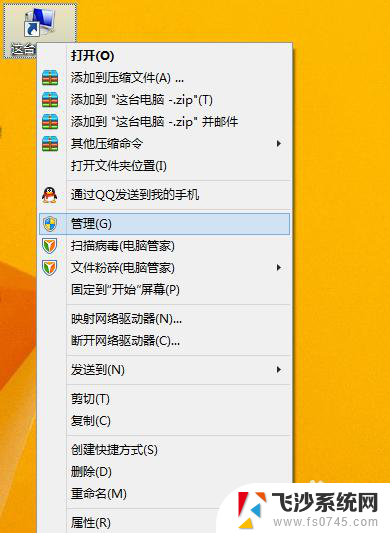 电脑分配磁盘空间 如何在电脑上重新分配硬盘空间
电脑分配磁盘空间 如何在电脑上重新分配硬盘空间2024-08-27
-
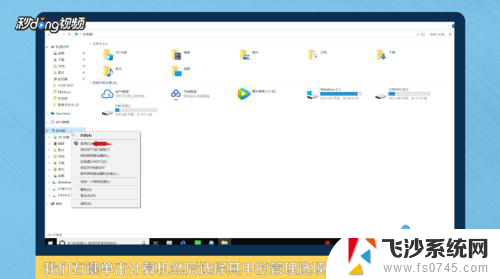 电脑别的盘的内存可以给c盘吗 通过磁盘管理工具将其他磁盘空间分配给C盘
电脑别的盘的内存可以给c盘吗 通过磁盘管理工具将其他磁盘空间分配给C盘2024-04-10
- 怎么把别的磁盘空间分给c盘 如何通过磁盘管理工具将其他磁盘的空间分给C盘
- 怎么把别的盘分到c盘 怎么将D盘空间分给C盘
- 硬盘怎么分配空间 如何在电脑上重新分配硬盘空间
- 如何d盘分给c盘 D盘空间如何分给C盘
- 怎么把e盘的空间给c盘 如何将D盘或其他分区的空间合并到C盘
- 电脑磁盘重新分配 如何合理利用硬盘空间进行重新分配
- windows电脑如何复制粘贴 笔记本电脑复制文件的方法
- window 企业版 Windows 10各版本功能区别
- windows pdf 笔记 自由笔记APP的笔记怎样导入PDF
- windows是如何开启电脑高性能? 电脑开启高性能模式的步骤
- windous怎么分屏 电脑屏幕分屏操作步骤
- windows字体全部显示黑体 文字黑色背景怎么设置
电脑教程推荐
- 1 windows字体全部显示黑体 文字黑色背景怎么设置
- 2 苹果装了windows如何进去bois 怎么在开机时进入BIOS系统
- 3 window联不上网 笔记本无法连接无线网络怎么办
- 4 如何关闭检查windows更新 笔记本电脑如何关闭自动更新程序
- 5 windowsx怎么设置开机密码 笔记本电脑开机密码设置方法
- 6 windows七笔记本电脑动不了怎么办 笔记本无法启动黑屏怎么办
- 7 win0默认游览器 电脑默认浏览器设置方法
- 8 win0忘记密码 笔记本电脑登录密码忘记怎么办
- 9 thinkpad在bios里设置电池 笔记本BIOS中自带电池校正功能使用方法
- 10 windowsserver文件服务器搭建 Windows Server 2012搭建网络文件服务器步骤